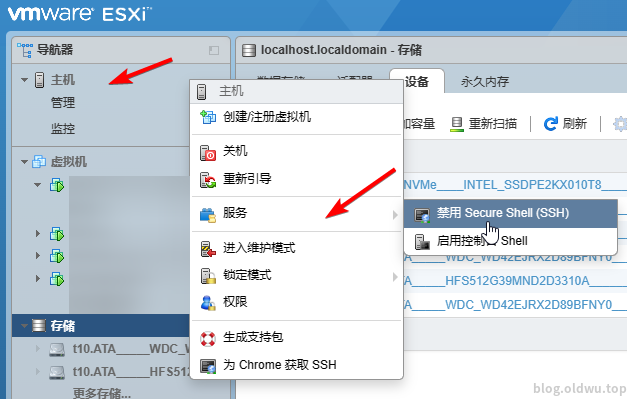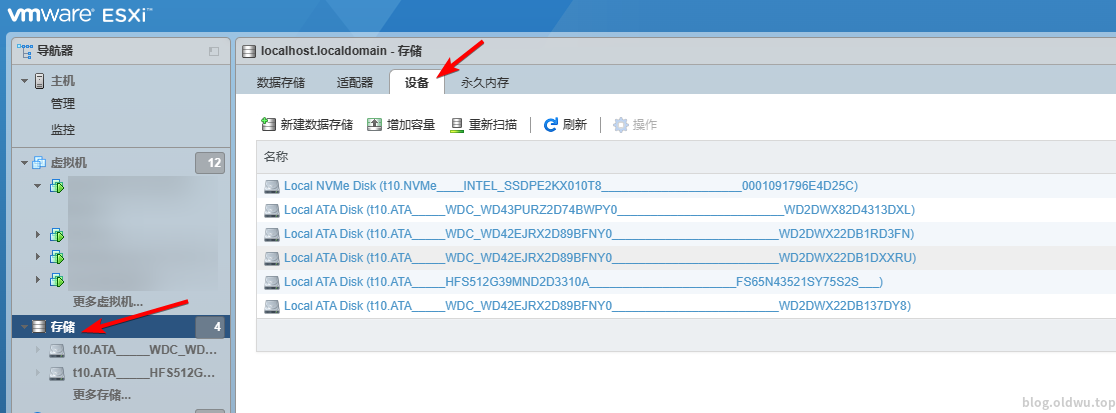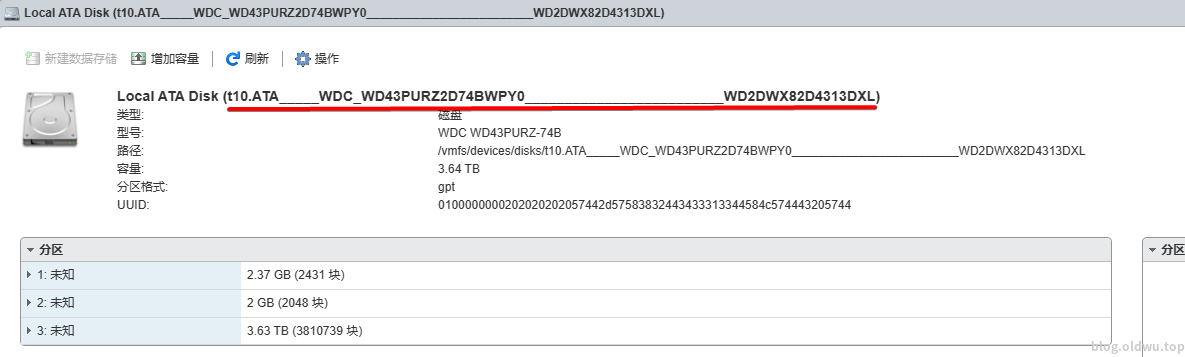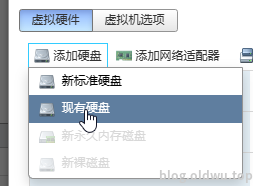ESXI创建RDM硬盘直通
1. 开启SSH
点击启用Secure Shell即可,我这里因为已经开启过了所以显示禁用Secure Shell
直通配置完成之后为了安全考虑建议将其禁用
2. 找到需要直通的硬盘设备
在WEB控制台上找到需要直通的设备
3. 进入详情
选择你需要直通的硬盘设备,进入硬盘详情里面之后,复制下图中划横线的括号中的硬盘编号备用
4. 确定VMDK存放路径
RDM直通会将硬盘映射为VMDK文件,需要将VMDK存放到一个位置使ESXI能够作为虚拟磁盘来访问
进入命令行:
cd /vmfs/volumes
ls -l之后会输出所有储存池,一般重命名之后这边都可以很明显的看出来,比如我要将VMDK放在NVME_SSD_DATA_1T下的根目录,我的路径就是/vmfs/volumes/NVME_SSD_DATA_1T/xxxxxx.vmdk
vmdk的名字自己随便取就行
5. 执行命令
vmkfstools -z 第三步中获取的硬盘编号 第四步中获取的VMDK存放路径比如
vmkfstools -z /vmfs/devices/disks/t10.ATA_____WDC_WD43PURZ2D74BWPY0_________________________WD2DWX82D4313DXL /vmfs/volumes/NVME_SSD_DATA_1T/xxxxxxx.vmdk6. 完工
之后就可以使用直通的硬盘了,在虚拟机中添加现有硬盘选择虚拟出来的那个VMDK即可